Edytowanie zdjęć oferuje wiele możliwości, aby zoptymalizować obraz i wzmocnić jego działanie. Szczególnie w przypadku portretów, takich jak zdjęcia mężczyzn czy postaci, celowe użycie kontrastów może być decydujące. Z wtyczką Color Efex Pro 4 masz potężne narzędzie, które pozwala precyzyjnie sterować kontrastami w twoich obrazach.
Dowiesz się tutaj, jak za pomocą suwaka „Contrast Only” zmienić kontrasty jasności swojego obrazu, nie wpływając na kolory. Ta instrukcja przeprowadzi cię krok po kroku przez proces, aby w pełni wykorzystać potencjał tej funkcji.
Najważniejsze ustalenia
- Suwak „Contrast Only” podnosi jasność i kontrasty w obrazie, podczas gdy kolory pozostają niezmienione.
- Możesz zróżnicować edycję kontrastów i jasności, aby stworzyć podstawę do dalszych kroków edycji obrazu.
- Za pomocą suwaków nasycenia i opcji czarno-białych możesz dalej udoskonalać swoje obrazy.
Instrukcja krok po kroku
1. Wybierz narzędzie „Contrast Only”
Zacznij od uruchomienia Color Efex Pro 4 i otwarcia narzędzia. Wybierz narzędzie „Contrast Only” z menu. Zobaczysz, że natychmiast możesz wpływać na kontrasty za pomocą suwaków.
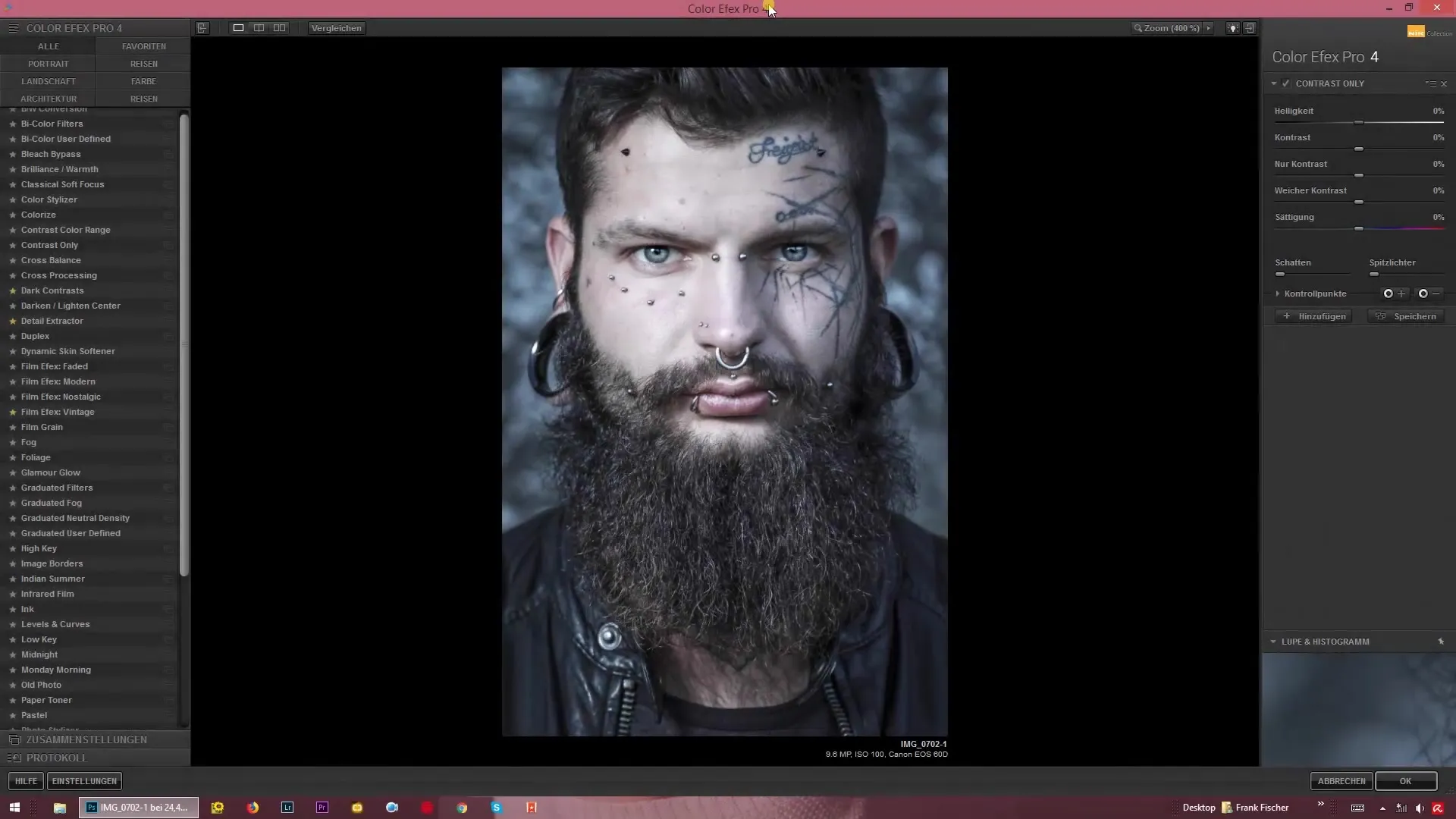
2. Dostosuj jasność
W procesie podnoszenia lub obniżania jasności również ogólny efekt twoich kontrastów się zmieni. Ustawnajpierw jasność na neutralną wartość, aby zauważyć różnicę przy regulacjach. Eksperymentuj z suwakami, aby poczuć zmiany.
3. Zwiększ kontrast
Użyj suwaka kontrastu, aby celowo zmienić ciemne i jasne obszary obrazu. Podniesienie kontrastu sprawia, że ciemne obszary stają się ciemniejsze, a jasne jaśniejsze, podczas gdy kolory zyskują na nasyceniu. Ustaw suwaki w górę lub w dół, według potrzeb, i zobacz natychmiastowe zmiany.
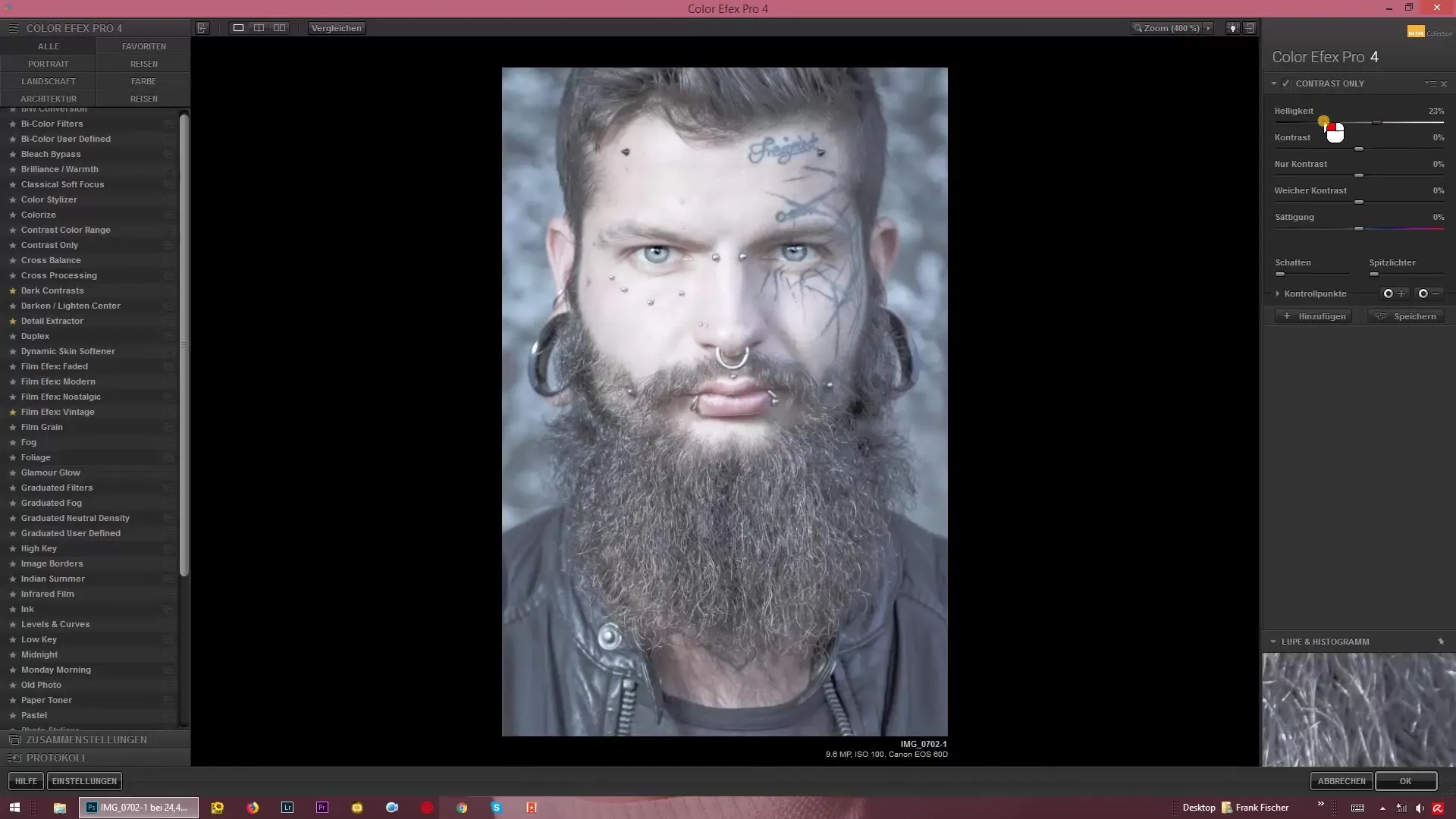
4. Miękki kontrast
Wypróbuj suwak „miękki kontrast”. Kiedy go obniżysz, otrzymasz wygląd HDR, gdzie kolory wydają się rozmyte. Ta opcja jest idealna, aby twoje obrazy były miękkie, ale jednocześnie pełne kontrastu.
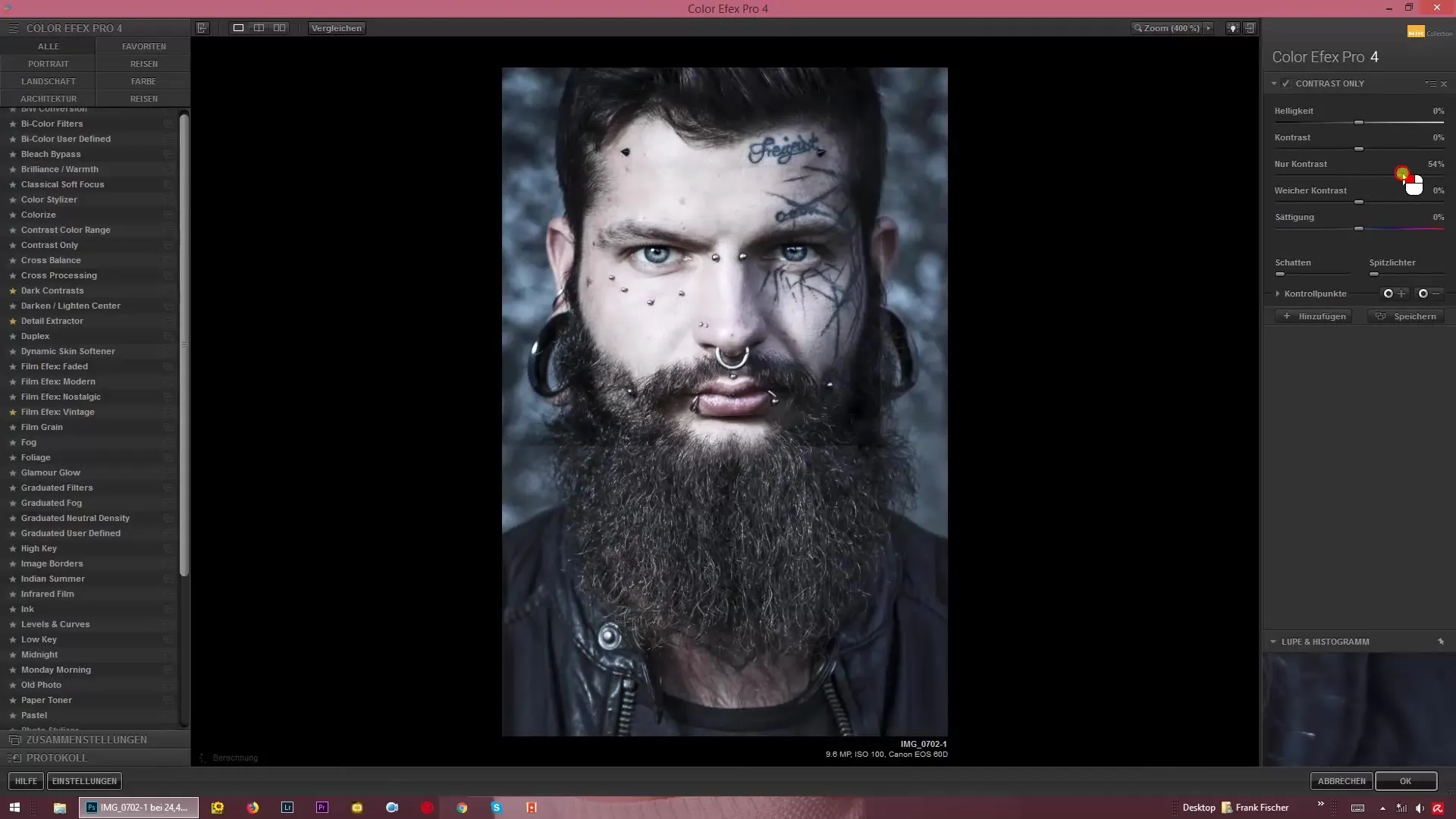
5. Steruj nasyceniem
Masz możliwość podniesienia nasycenia swojego obrazu. Upewnij się, że nie wygląda na zbyt przesycone. Pomocne jest, aby spojrzeć na ogólny efekt obrazu.
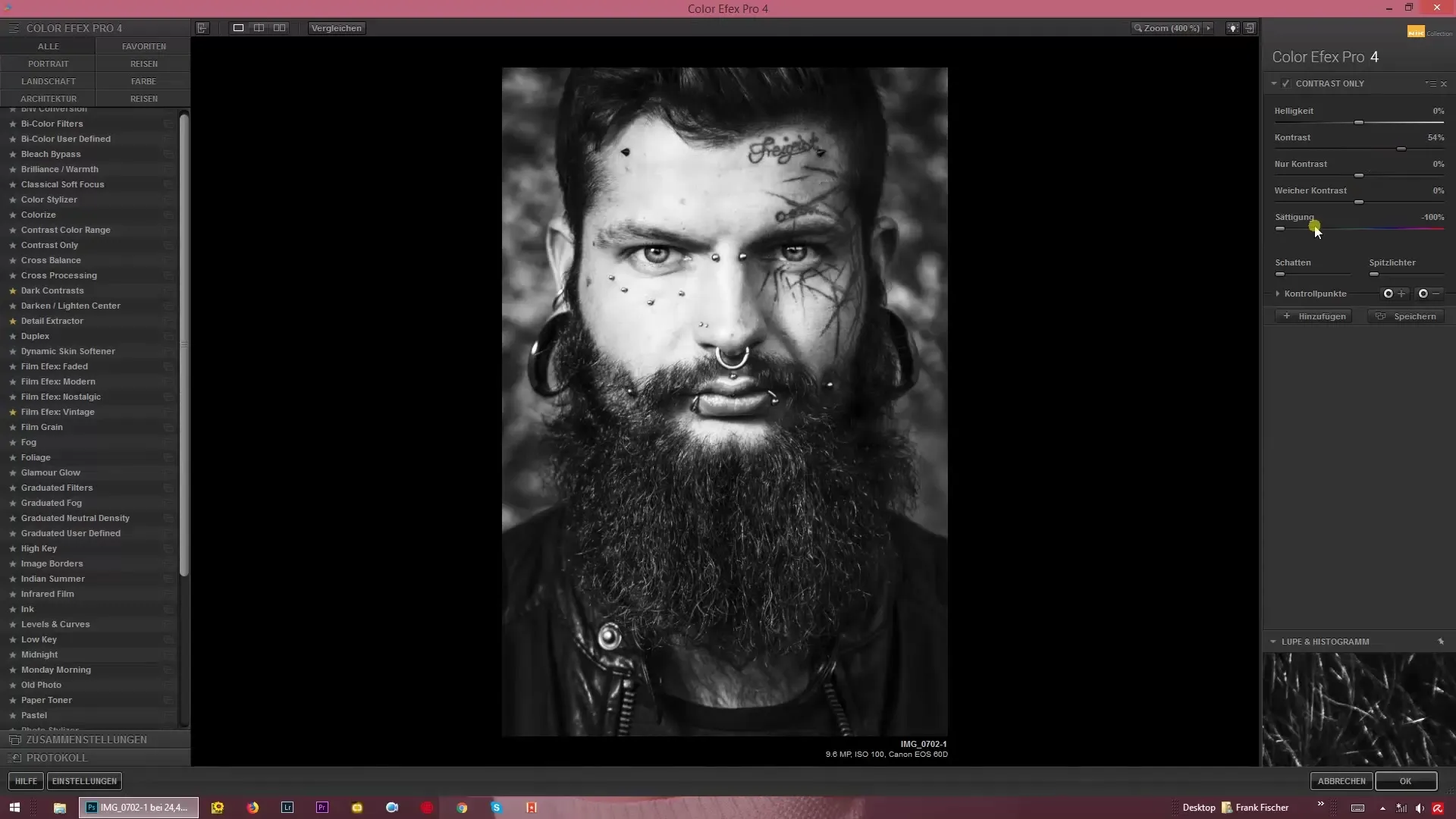
6. Tworzenie zdjęć czarno-białych
Kolejną interesującą możliwością jest tworzenie zdjęć czarno-białych. Zmniejsz nasycenie, jednocześnie zwiększając kontrasty, aby stworzyć imponujące monochromatyczne obrazy.
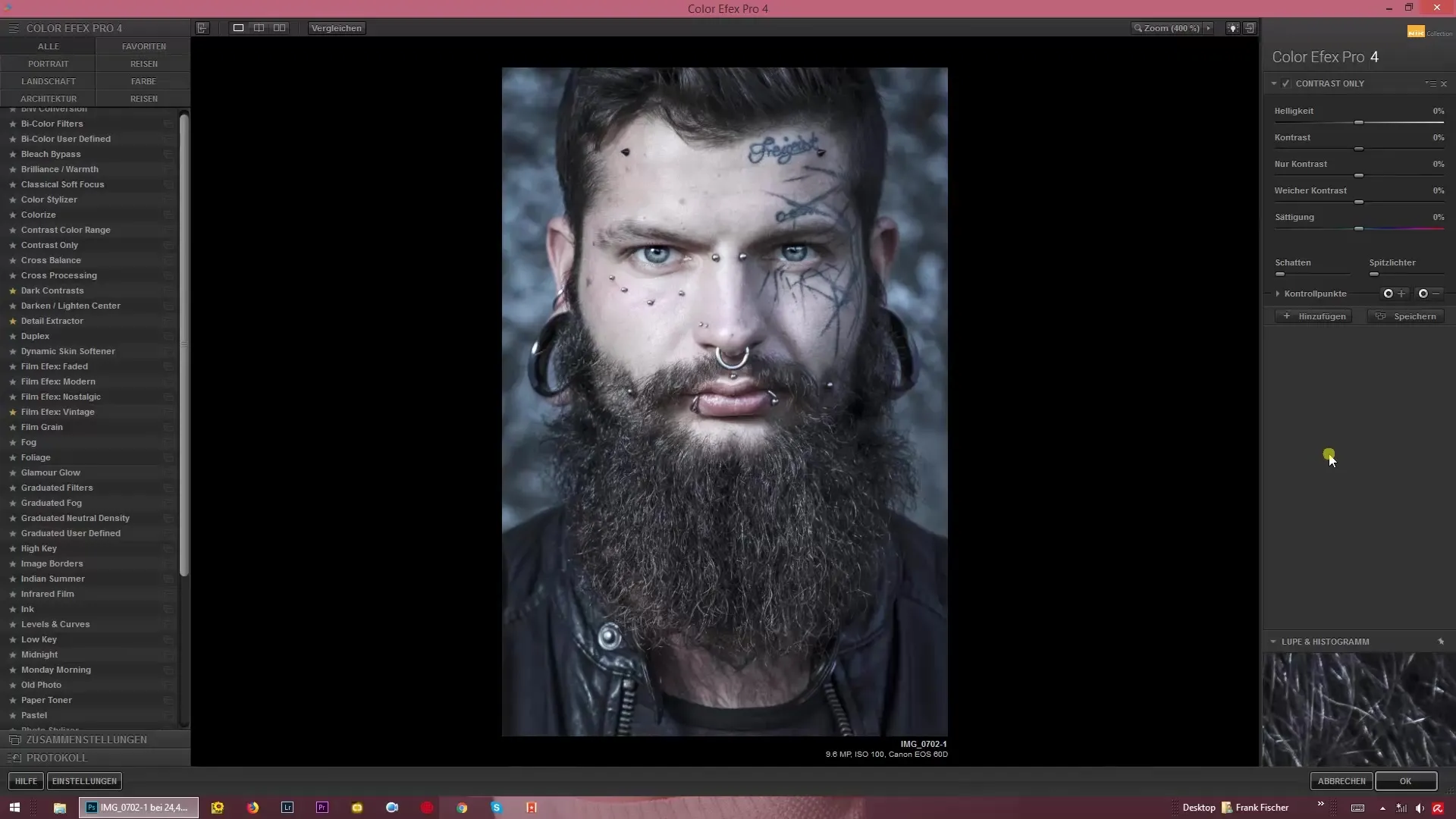
7. Podstawy do dalszych edycji
Baza uzyskana za pomocą „Contrast Only” daje ci możliwość stosowania zaawansowanych technik edycyjnych, takich jak dodging i burning. Wykorzystaj stworzone kontrasty jako solidny fundament dla swoich kreatywnych procesów.
Podsumowanie – jak skutecznie sterować kontrastami za pomocą Color Efex Pro 4: kompleksowy przewodnik
Dzięki funkcji „Contrast Only” w Color Efex Pro 4 masz skuteczne narzędzie do sprawowania kontroli nad jasnością i kontrastami w swoich obrazach. Pamiętaj, aby wykorzystać suwaki twórczo, aby osiągnąć niesamowite rezultaty. Dostosowania te stworzą ci idealne warunki do dalszej, głębszej edycji obrazu.
Najczęściej zadawane pytania
Jak przesunąć suwak w Color Efex Pro 4?Przesuwając po prostu suwak, możesz dostosować jasność i kontrasty.
Czy mogę używać „Contrast Only” do tworzenia zdjęć czarno-białych?Tak, zmniejszając nasycenie i zwiększając kontrasty, możesz uzyskać imponujące zdjęcia czarno-białe.
Czy narzędzie „Contrast Only” jest odpowiednie również dla innych zdjęć?Tak, narzędzie można stosować do różnych rodzajów obrazów, nie tylko do portretów.
Jak miękki kontrast wpływa na wygląd obrazu?Miękki kontrast tworzy efekt HDR, sprawiając, że kolory harmonizują ze sobą w sposób subtelniejszy i nie wydają się tak mocno od siebie oddzielone.


